Kérdés
Probléma: Hogyan lehet letiltani a fejlesztői mód bővítményeit a Google Chrome-ban?
Webfejlesztő vagyok, ezért gyakran több bővítmény is nyitva van fejlesztői módban. Minden alkalommal, amikor megnyitom a Google Chrome-ot, a képernyő jobb felső sarkában megjelenik a „Fejlesztői mód bővítményeinek letiltása” előugró ablak. Kicsit bosszantó, ezért szeretném tudni, hogy lehetséges-e véglegesen letiltani?
Megoldott Válasz
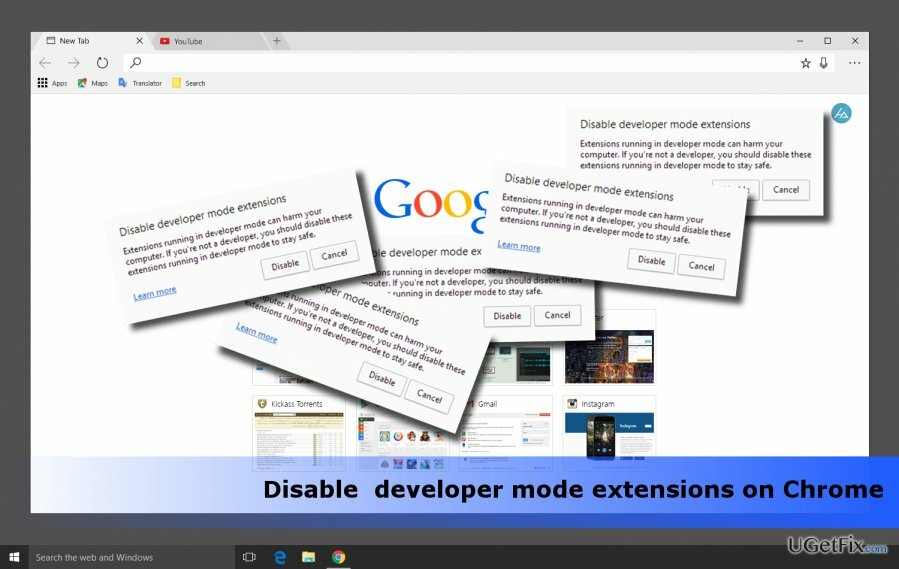
Ha Ön fejlesztő, például a Chrome Internetes áruházban dolgozik, és elindítja a Google Chrome böngészőt a Multiloginappon keresztül, hogy több bővítmény is megnyíljon, akkor a „Fejlesztői mód bővítményeinek letiltása” figyelmeztetés önmagát érti. Ha azonban ez az előugró ablak a semmiből jelent meg a Chrome-ban, az azt jelezheti, hogy a böngészőjét megfertőzte egy rosszindulatú bővítmény, amely vagy nem támogatja a Chrome-ot, vagy potenciálisan veszélyes tevékenységeket végezhet, például harmadik felek előugró ablakait jelenítheti meg, gyanús webhelyekre való átirányítást kezdeményezhet vagy nyomon követheti a böngészést történelem.
A Google Chrome általában nem jelenít meg „Fejlesztői mód bővítmények letiltása” figyelmeztetéseket. Csak akkor jelenhet meg, ha a számítógép tulajdonosa úgy konfigurálja a Chrome-ot, hogy engedélyezze a bővítmények kézi telepítését. Más szóval, a felhasználó elutasítja az alkalmazások Chrome Store-ból történő telepítését, és inkább a helyi fájlokból/mappákból telepít. A manuálisan telepített bővítmények és a Chrome Internetes áruházból származó bővítmények megkülönböztetése érdekében a Chrome Fejlesztői módban elindítja őket, és fejlesztői módú bővítményekként jeleníti meg őket.
A probléma az, hogy a hackerek Fejlesztői módban észlelték ezt a biztonsági rést, és elkezdtek terjedni nem Chrome-bővítmények beszúrása (a Chrome Internetes áruház nem tartalmazza) a felhasználók megkövetelése nélkül engedély. Ezért, hogy figyelmeztesse az embereket a lehetséges fenyegetésekre, a Chrome megjelenít egy „A fejlesztői mód bővítményeinek letiltása” előugró ablakot. Ebben az esetben erősen javasoljuk a rendszer átvizsgálását egy professzionális kártevőirtóval, pl. Reimage és távolítsa el az összes potenciálisan nem kívánt és rosszindulatú alkalmazást/bővítményt. Ha az összes letöltött bővítmény 100%-ban biztonságos, de az előugró ablak továbbra is megjelenik, tiltsa le a fejlesztői módú bővítményeket, hogy véglegesen megszabaduljon az előugró ablaktól.
Hogyan lehet eltávolítani a „Fejlesztői mód bővítményeinek letiltása” előugró ablakot a Chrome-ban?
A fájlok eltávolításához meg kell vásárolnia a következő licencelt verzióját Reimage Reimage távolítsa el a szoftvert.
Ha nem szeretné, hogy a „Fejlesztői mód bővítményeinek letiltása” értesítés megjelenjen, meg kell tennie letiltja a fejlesztői mód bővítményeit a Chrome-ban. Ehhez kattintson a "Letiltás" gombot a felugró ablakban. Az esetlegesen nemkívánatos programok (reklámprogramok, böngésző-gépeltérítő stb.) azonban automatikusan engedélyezhetik a fejlesztői mód kiterjesztését, ezért hamarosan újra megjelenhet a bosszantó felugró ablak. Ennek elkerülése érdekében a következőket kell tennie:
- Vizsgálja meg a rendszert rosszindulatú programokra. Erre a célra használjon megbízható kártevőirtót frissített vírusadatbázissal. A mi ajánlásunk az lenne Reimage. Töröljön minden nem kívánt/veszélyes programot, amelyet észlel.
- Akkor, ha még nem tetted meg, letiltja a fejlesztői mód bővítményeit a „Letiltás” gombra kattintva. Ehhez meg kell várnia, amíg a „Fejlesztői mód bővítményeinek letiltása” előugró ablak újra megjelenik.
- Azt követően, távolítsa el véglegesen a fejlesztői mód bővítményeit. Indítsa el a Chrome-ot, és nyissa meg Beállítások. Válassza ki További eszközök és nyitott Kiterjesztések lista. A fejlesztői mód bővítményei le lesznek tiltva, így mindössze annyit kell tennie, hogy kattintson a Kuka ikon mellettük.
- Végül azt is javasoljuk, hogy ellenőrizze a számítógépére telepített alkalmazásokat. Kattintson a jobb gombbal Windows kulcs és válassza ki Kezelőpanel. Válassza ki Programok és szolgáltatások és alaposan vizsgálja meg az összes alkalmazást. Ha talált néhány olyan programot, amely ismeretlen az Ön számára, jobb, ha eltávolítja őket.
Egyetlen kattintással megszabadulhat a programoktól
Ezt a programot az ugetfix.com szakértői által bemutatott lépésről lépésre ismertetett útmutató segítségével távolíthatja el. Az idő megtakarítása érdekében olyan eszközöket is kiválasztottunk, amelyek segítségével automatikusan elvégezheti ezt a feladatot. Ha siet, vagy úgy érzi, hogy nincs elég tapasztalata a program önálló eltávolításához, nyugodtan használja az alábbi megoldásokat:
Ajánlat
csináld most!
Letöltéseltávolító szoftverBoldogság
Garancia
csináld most!
Letöltéseltávolító szoftverBoldogság
Garancia
Ha nem sikerült eltávolítani a programot a Reimage segítségével, értesítse ügyfélszolgálatunkat a problémáiról. Ügyeljen arra, hogy a lehető legtöbb részletet megadja. Kérjük, adjon meg minden olyan részletet, amelyet Ön szerint tudnunk kell a problémájával kapcsolatban.
Ez a szabadalmaztatott javítási eljárás 25 millió komponensből álló adatbázist használ, amely képes pótolni a felhasználó számítógépén található sérült vagy hiányzó fájlokat.
A sérült rendszer javításához meg kell vásárolnia a licencelt verziót Reimage malware-eltávolító eszköz.

A VPN kulcsfontosságú, ha arról van szó felhasználói adatvédelem. Az online nyomkövetőket, például a cookie-kat nem csak a közösségi média platformok és más webhelyek használhatják, hanem az Ön internetszolgáltatója és a kormány is. Még ha a legbiztonságosabb beállításokat alkalmazza is a webböngészőn keresztül, akkor is nyomon követheti az internethez kapcsolódó alkalmazásokon keresztül. Emellett az adatvédelemre összpontosító böngészők, mint például a Tor, nem optimális választások a csökkent kapcsolati sebesség miatt. A legjobb megoldás a személyes adatok védelmére Privát internet-hozzáférés – legyen névtelen és biztonságos online.
Az adat-helyreállító szoftver az egyik olyan lehetőség, amely segíthet visszaállítani a fájlokat. Ha töröl egy fájlt, az nem tűnik el a levegőben – mindaddig a rendszeren marad, amíg nem írnak rá új adatot. Data Recovery Pro egy helyreállítási szoftver, amely megkeresi a merevlemezen lévő törölt fájlok működő másolatait. Az eszköz használatával megelőzheti az értékes dokumentumok, iskolai munkák, személyes képek és egyéb fontos fájlok elvesztését.